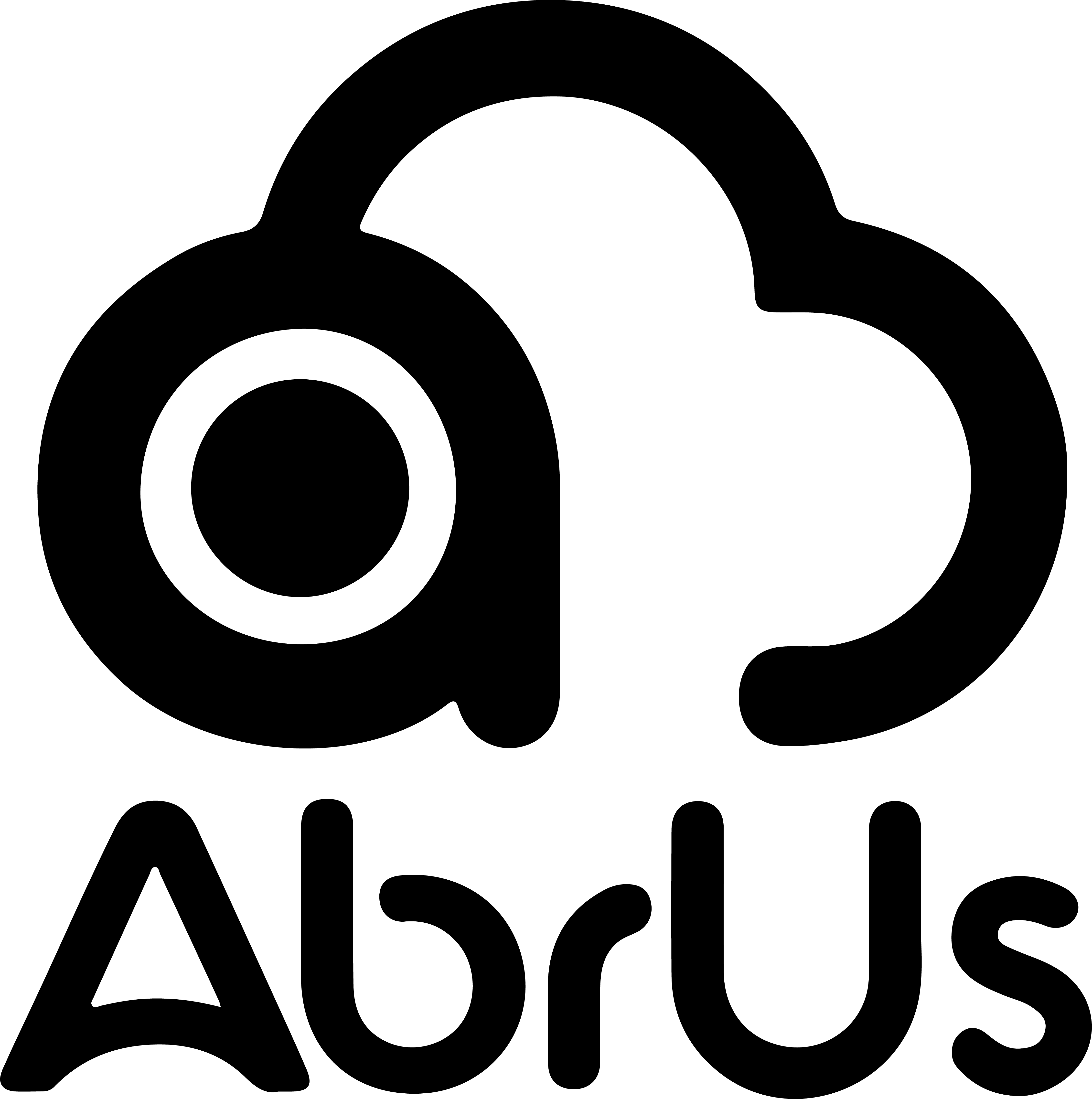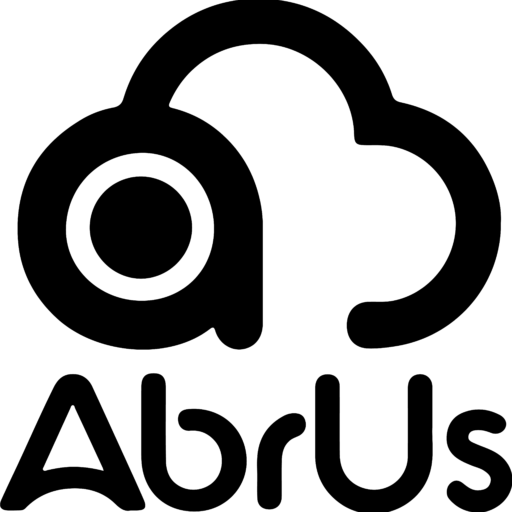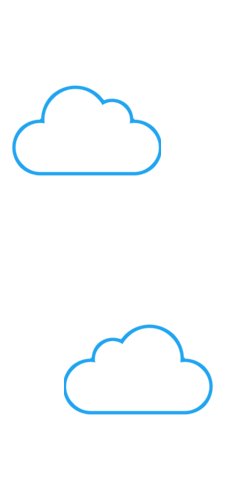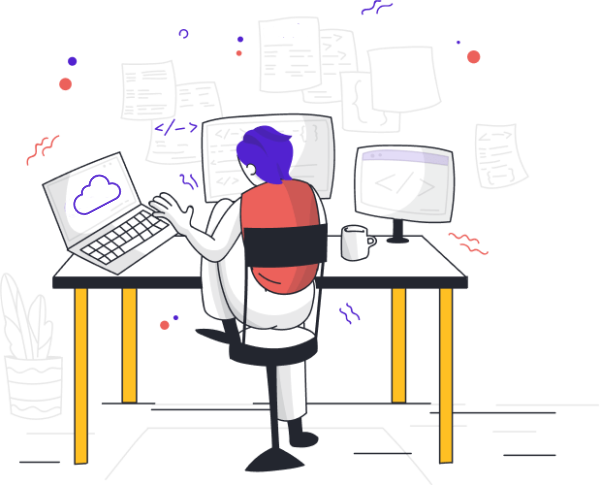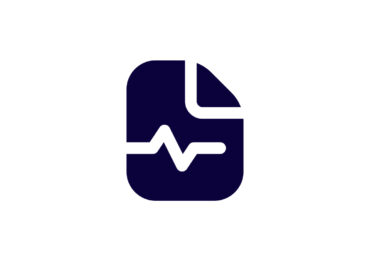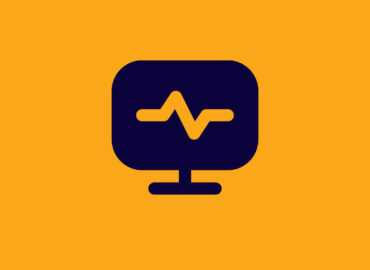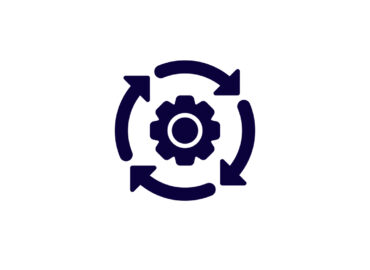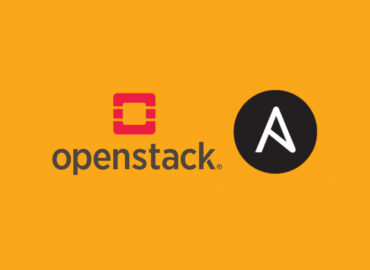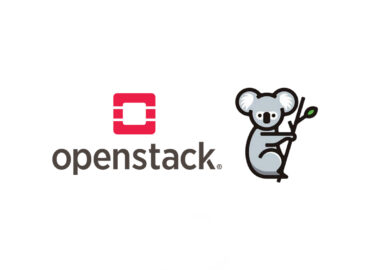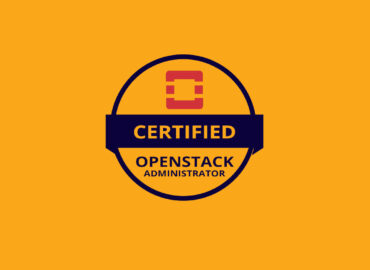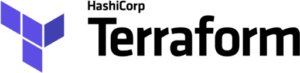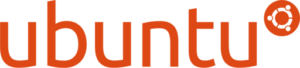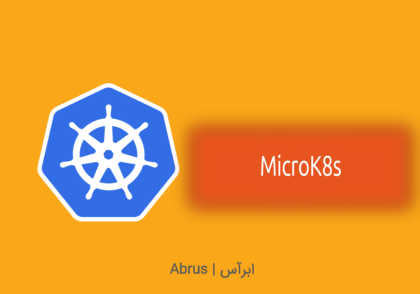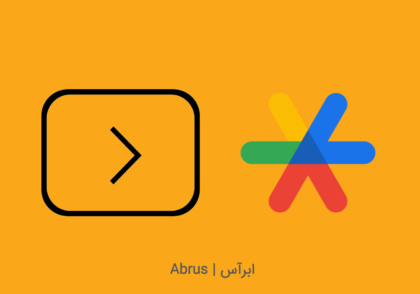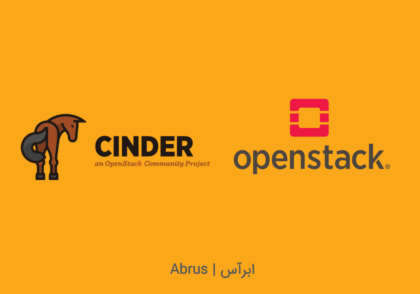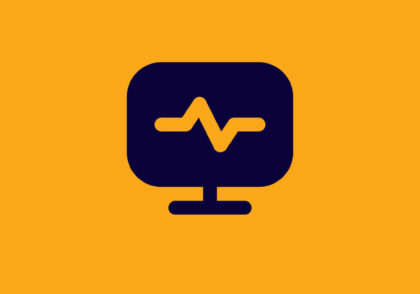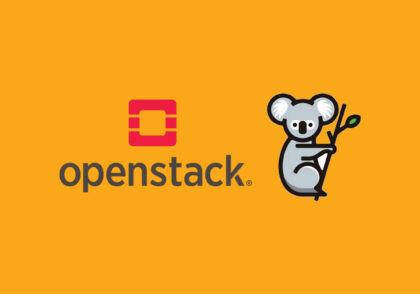آموزش نصب داکر روی Ubuntu
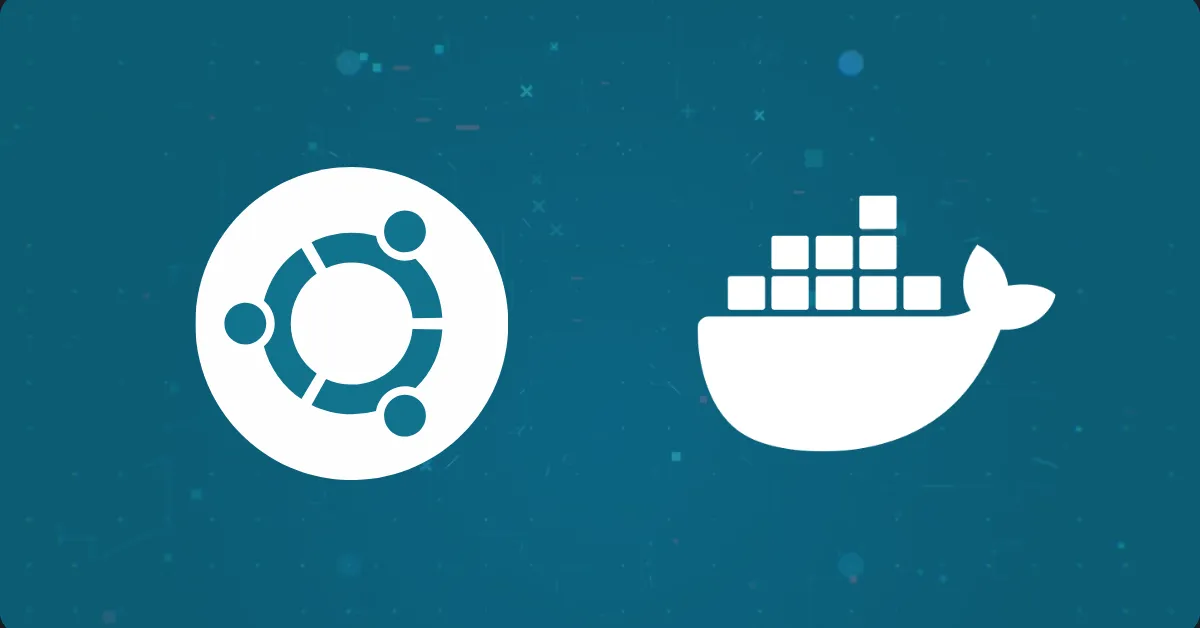
توی این آموزش میخواییم با نحوه نصب داکر روی Ubuntu آشنا بشیم
آشنایی با داکر
Docker برنامه ای هستش که مدیریت فرآیندهای اپلیکیشن رو در کانتینرها ساده می کنه. کانتینرها به شما این امکان رو میده تا اپلیکیشن های خودتون رو در فرآیندهای جدا شده از منابع اجرا کنید. کانتینرها شبیه به ماشینهای مجازی هستن، اما کانتینرها قابل حملتر، توی مصرف منابع دوستانهتر و بیشتر به سیستم عامل میزبان وابسته هستن.
توی این آموزش، Docker Community Edition (CE) را در اوبونتو 20.04 نصب و استفاده خواهیم کرد. شما خود Docker را نصب میکنین و با کانتینرها و ایمیج ها کار میکنین و یک ایمیج رو به ریپازیتوری Docker ارسال میکنین.
برای اطلاعات بیشتر میتونید مقاله مربوط به اجزای داکر رو مطالعه کنید.
پیش نیازها
برای ادامه مقاله نصب داکر به چیزایی نیاز داریم:
- یک سرور یا سیستم شخصی که روی اون سیستم عامل Ubuntu 20.04 در اجرا هستش
- یک اکانت داخل سایت Docker Hub هم نیاز داریم برای دریافت و ارسال ایمیج های داکری
مرحله اول: نصب داکر
پکیج نصبی Docker موجود در ریپازیتوری رسمی اوبونتو ممکن آخرین نسخه نباشه. برای اطمینان از دریافت آخرین نسخه، Docker رو از ریپازیتوری رسمی Docker نصب خواهیم کرد. برای انجام این کار، یک سورس پکیج جدید اضافه می کنیم، کلید GPG رو از Docker اضافه می کنیم تا مطمئن بشیم دانلودهایی که انجام میدیم معتبر هستن، و سپس پکیج داکری رو نصب می کنیم.
ابتدا لیست پکیج های موجود خودتون رو به روز کنین:
sudo apt update
در مرحله بعد، چند پکیج پیش نیاز رو نصب کنین که به apt اجازه میده از طریق HTTPS بتونه بعضی پکیج هارو نصب کنه:
sudo apt install apt-transport-https ca-certificates curl software-properties-common
سپس کلید GPG ریپازیتوری رسمی Docker را به سیستم خودتون اضافه کنید:
curl -fsSL https://download.docker.com/linux/ubuntu/gpg | sudo apt-key add -
ریپازیتوری Docker رو به لیست APT اضافه کنید:
sudo add-apt-repository "deb [arch=amd64] https://download.docker.com/linux/ubuntu focal stable"
دستور بالا همچنین پایگاه داده پکیج ما رو با پکیج های Docker از ریپازیتوری جدید اضافه شده به روز می کنه.
آموزش نصب داکر روی Ubuntu
و نهایت میرسیم به نصب داکر با دستور زیر:
sudo apt install docker-ce
حالا که نصب داکر تموم شده باید Docker نصب شده باشه، دیمون داکر شروع شده باشه و فرآیند های مربوطه فعال باشن تا در زمان بوت (روشن شدن) سیستم عامل اجرا بشن. برای اینکه مطمن بشیم داکر در حال اجرا هستش از دستور زیر میتونیم کمک بگریم:
sudo systemctl status docker
خروجی باید مشابه موارد زیر باشه و نشون بده که سرویس داکر فعال و در حال اجرا هستن:
Output
● docker.service - Docker Application Container Engine
Loaded: loaded (/lib/systemd/system/docker.service; enabled; vendor preset: enabled)
Active: active (running) since Tue 2020-05-19 17:00:41 UTC; 17s ago
TriggeredBy: ● docker.socket
Docs: https://docs.docker.com
Main PID: 24321 (dockerd)
Tasks: 8
Memory: 46.4M
CGroup: /system.slice/docker.service
└─24321 /usr/bin/dockerd -H fd:// --containerd=/run/containerd/containerd.sock
اکنون با نصب Docker نه تنها سرویس Docker بلکه ابزار خط فرمان Docker یا کلاینت Docker رو نیز در اختیار کاربر قرار میده. در ادامه آموزش نصب داکر نحوه استفاده از دستورات docker رو بررسی خواهیم کرد.
مرحله دوم: اجرای دستورات Docker بدون Sudo
بهطور پیشفرض، دستور docker تنها توسط کاربر روت یا توسط کاربر در گروه docker اجرا بشه که بهطور خودکار در طول فرآیند نصب Docker ایجاد میشه. اگر بخواهید دستور docker را بدون پیشوند با sudo یا بدون قرار گرفتن در گروه docker اجرا کنین، خروجی مانند زیر دریافت خواهید کرد:
Output docker: Cannot connect to the Docker daemon. Is the docker daemon running on this host?. See 'docker run --help'.
اگر میخوایین هنگام اجرای دستور docker از تایپ sudo اجتناب کنین، نام کاربری خودتون رو به گروه docker اضافه کنین:
sudo usermod -aG docker ${USER}
برای اعمال عضویت گروه جدید، از سرور خارج شده و دوباره وارد شوید، یا میتونین از عبارت زیر کمک بگرین:
su - ${USER}
مرحله سوم: دستورات داکری
استفاده از docker شامل ارسال زنجیره ای از گزینه ها و دستورات به دنبال آرگومان هستش. به این صورت که:
docker [option] [command] [arguments]
برای مشاهده تمام دستورات فرعی موجود، میتونین کامند زیر رو تایپ کنید:
docker
لیست کامل دستورات فرعی موجود شامل:
Output attach Attach local standard input, output, and error streams to a running container build Build an image from a Dockerfile commit Create a new image from a container's changes cp Copy files/folders between a container and the local filesystem create Create a new container diff Inspect changes to files or directories on a container's filesystem events Get real time events from the server exec Run a command in a running container export Export a container's filesystem as a tar archive history Show the history of an image images List images import Import the contents from a tarball to create a filesystem image info Display system-wide information inspect Return low-level information on Docker objects kill Kill one or more running containers load Load an image from a tar archive or STDIN login Log in to a Docker registry logout Log out from a Docker registry logs Fetch the logs of a container pause Pause all processes within one or more containers port List port mappings or a specific mapping for the container ps List containers pull Pull an image or a repository from a registry push Push an image or a repository to a registry rename Rename a container restart Restart one or more containers rm Remove one or more containers rmi Remove one or more images run Run a command in a new container save Save one or more images to a tar archive (streamed to STDOUT by default) search Search the Docker Hub for images start Start one or more stopped containers stats Display a live stream of container(s) resource usage statistics stop Stop one or more running containers tag Create a tag TARGET_IMAGE that refers to SOURCE_IMAGE top Display the running processes of a container unpause Unpause all processes within one or more containers update Update configuration of one or more containers version Show the Docker version information wait Block until one or more containers stop, then print their exit codes
مرحله اخر
و اما رسیدیم به پایان یکی دیگه از مقلات آموزشی این مجوعه و میخواستم بابت وقتی که گذاشتی و تا اینجا همراهم بودی ازت تشکر کتم.